

IIJmioに申し込みをしてSIMカードが手元に届いたら、「APN設定」という初期設定を行なわなければなりません。
「APN」設定と聞くと難しそうに聞こえますが、AndroidのAPN設定は1分もあればできる簡単な設定です。
ですが、「APN設定」自体初めての方もいると思うので、このページでは画像付きで一つ一つの手順を解説していきます。
また、乗り換え(MNP)の人でまだMNP転入手続き(IIJmio回線開通)をしていない人は先にそっちの手続きをする必要があります!
詳しくは【開通手順】IIJmioのMNP転入手続きを画像&注意点と共に解説!で解説しています。

目次
IIJmio(みおふぉん)のAPN設定方法

AndroidにSIMカードを挿入する


APN設定をする前にIIJmioから届いたSIMカードをスマホに入れます。
①届いたSIMカードを切り取る
SIMカードを台紙から切り取ります。

②SIMカードトレーを引き出す
端末から今入っているSIMカードを取り出します。

③SIMカードを挿入する
SIMカードをトレーに乗せ、端末に挿入します。

APN設定をする

では次に本題の「APN設定」を始めていきましょう。
※端末によって操作が一部異なることがありますが、他のAndroid端末でもほぼ同じ操作ですので安心してください。
① 「設定」をタップする。
② 無線とネットワークの「その他」をタップする。
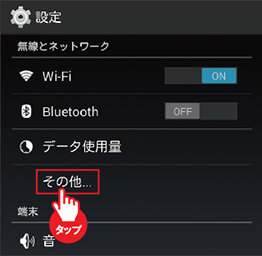
引用:IIJmio
③ 「モバイルネットワーク」をタップする。
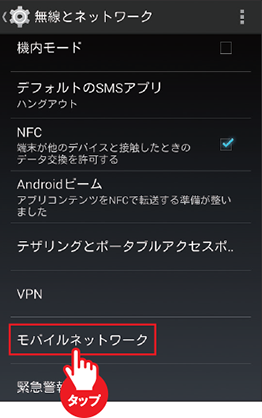
④ 「アクセスポイント名」をタップする。
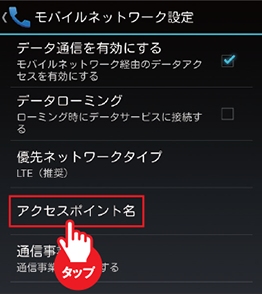


アクセスポイント名がタップできない場合は、正しくSIMカードが差してあるか確認しましょう。
SIMカードが正しく差されていなかった場合、一度電源を切りもう一度正しくSIMカードを挿入してください。
⑤「IIJmio」をタップする
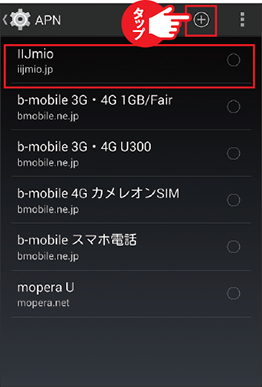
⑥アクセスポイント名に「IIJmio」が表示されない場合
アクセスポイント名に「IIJmio」が表示されない場合、以下の手順を行ってください。
右上の「+」をタップしてAPNを追加します。
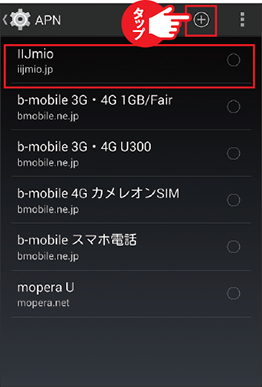
入力画面が出ますので、以下を入力して下さい。
| APN | iijmio.jp |
| ユーザー名 | mio@iij |
| パスワード | iij |
| 認証タイプ | PAPまたはCHAP |
※「MCC」「MNC」の入力を求められた場合、「MCC」に「440」、「MNC」に「10」を入力してください。
※タイプDにおいて、上記の設定をしても接続できない場合、追加で以下の設定をお試しください。
- MVNOの種類:SPN
- MVNO値:NTT DOCOMO
以上で設定完了です。
インターネットに接続できれば、無事にAPN設定ができていることになります。
APN設定をしてもネットに繋がらない場合



- 設定をしてから10分ぐらい待ってみる
- 機内モードのON・OFFの切り替えをしてみる
- モバイルデータ通信のON・OFFの切り替えをしてみる
- スマホを再起動する
- もう一度APN設定をやり直す


【まとめ】IIJmioモバイルAndroidのAPN設定方法

以上で「APN設定」は完了です。
これで「IIJmioモバイル回線」を使用することができ、インターネットに接続することができます。

「APN設定」と聞くと難しそうな設定ですが、意外と簡単な設定です。
チャチャっと初期設定をして、スマホを使えるようにしましょう!
また、まだ開通作業をしていない人は【開通手順】IIJmioのMNP転入手続きを画像&注意点と共に解説!を参考にしてください!
これから乗り換えをする人は【超簡単!】たったの4ステップでIIJmioへ乗り換える方法を注意点と一緒に解説!を参考にしながら乗り換えていただくとスムーズに乗り換えることができますので是非参考にしてみてください!


